Sisukord
Selles õpetuses näitan teile kõige ohutumat viisi, kuidas blokeerida juurdepääs pornosaitidele ja kahjulikule sisule kõigis brauserites kõigis või konkreetsetes seadmetes teie koduvõrgus.
Internet on tohutu raamatukogu igasuguse sisuga: kasulik, informatiivne, ohtlik, pornograafiline jne. See muudab selle kasutamise laste jaoks ohtlikuks, kui vanemad ei võta asjakohaseid meetmeid, et vältida ohtlike täiskasvanutele mõeldud veebilehtede ilmumist igale internetti ühendatud seadmele.

Üks lahendus ohtliku ja pornograafilise sisu blokeerimiseks on paigaldada vanemliku kontrolli tarkvara või blokeeriv plugin (laiendus) igale arvutile ja igale võrgus olevale mobiilseadmele. Kuid enamik tarkvara ja pluginaid on kergesti möödapääsetavad või väljalülitatavad. Seega peame astuma sammu edasi ja rakendama laste jaoks üldist lahendust, et meie kaitse ei saaks kergesti mööda minna. Selleks, et saavutadaselle ülesande täitmiseks kasutame domeeninimede süsteemi.
Domeeninimede süsteemi (DNS) kasutatakse selleks, et lahendada hostinimed masinloetavateks IP-aadressideks mis tahes seadme või teenuse jaoks, mis on ühendatud internetti või eravõrku.
Tegelikult jätab DNS meelde ja tõlgib domeeninimed (nt www.microsoft.com) numbrilisteks IP-aadressideks (nt 191.239.213.177). Näiteks: kui soovite luua ühendust veebilehega (nt www.microsoft.com), siis "küsib" teie arvuti vaikimisi DNS-serverilt (tavaliselt teie Interneti-teenuse pakkuja poolt) selle veebilehe numbrilist IP-aadressi. DNS-server "vastab" sellele päringule, andes numbrilise IP-aadressi.saidi (nt 191.239.213.177) arvutisse.
Kuidas blokeerida juurdepääs pornosaitidele kõigis veebibrauserites ja võrguseadmetes.
Selles artiklis tutvustame kolme (3) tasuta usaldusväärset DNS-filtreerimisteenust ja nende kasutamise viisi, et vältida ohtliku sisu ilmumist teie veebibrauserisse ja võrguseadmesse(te)s.
Avatud DNS
Open DNS on DNS turvateenus ja ettevõte (ostis Cisco 2015. aasta augustis), mis pakub oma klientidele andmepüügi ja sisu filtreerimise kaitset. Open DNS pakub tasuta DNS sisu filtreerimise teenust nimega FamilyShield koduseks ja isiklikuks kasutamiseks. Meie testide käigus leidsime, et Avatud DNS perekonnakilp väga usaldusväärse ja kiire sisufiltriteenusena.
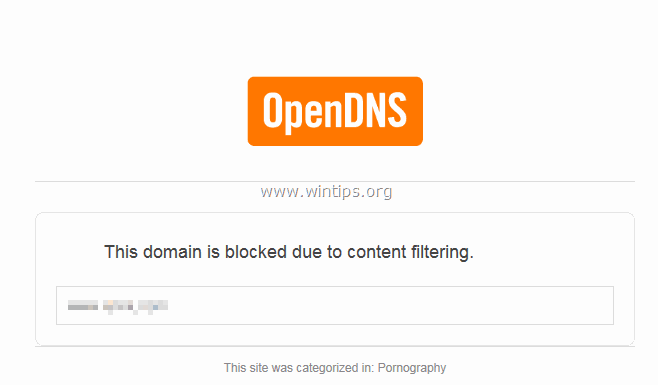
Selleks, et kasutada Open DNS FamilyShield teenust oma kaitseks, peate kasutama järgmisi DNS-servereid oma ruuteris (globaalseks kaitseks) või igas internetti ühendatud seadmes.
- 208.67.222.123 208.67.220.123
Yandex Family DNS.
Yandex Family DNS on tasuta rekursiivne DNS teenus. Yandex.DNS-i serverid asuvad Venemaal, SRÜ riikides ja Lääne-Euroopas. Yandexi algoritmid suudavad tuvastada indekseeritud lehekülgedel erootilist ja pornograafilist sisu.
Kui soovite kaitsta ennast ja oma perekonda nakatunud ja täiskasvanutele mõeldud saitide eest, määrake järgmised DNS-aadressid oma marsruuterisse (globaalseks kaitseks) või igasse internetti ühendatud seadmesse:
- 77.88.8.7 77.88.8.3
CleanBrowsing perekonna filter
CleanBrowsing pakub suurepärast ja tasuta Family Filter'i, mis blokeerib juurdepääsu kõigile täiskasvanute, pornograafilistele ja selgesõnalistele saitidele ning võimaldab teil turvaliselt veebi sirvida.
Pornograafiliste ja pahatahtlike saitide eest kaitsmiseks määrake oma ruuteril või seadmel (seadmetel) järgmised DNS-aadressid:
- 185.228.168.168 185.228.169.168
Kuidas määrata ja kasutada DNS-sisu filtreerimisservereid seadmetes:
Allpool leiate üksikasjalikud juhised selle kohta, kuidas saate blokeerida porno- ja kahjulikke saite kõigis või konkreetsetes võrguseadmetes.
- MarsruuterWindowsMAC OSAndroid
Blokeerige juurdepääs pornosaitidele kõigis veebibrauserites (kõigi võrguarvutite ja -seadmete puhul).
Marsruuteri konfiguratsioon : Ülemaailmne kaitse.
Järgnevate sammude rakendamisega takistate, et kõik arvutid ja mobiilseadmed teie koduvõrgus pääseksid mis tahes veebibrauserist (Internet Explorer, Firefox, Chrome, Safari jne) ohtlikele ja ohtlikele saitidele.
1. Avage internetibrauser ja sisestage aadressiribale ruuteri IP-aadress * (nt 192.168.1.1). Sisesta .

Märkus: ruuteri IP-aadressi leidmiseks Windowsis:
- Mine edasi Juhtpaneel > Võrgu- ja jagamiskeskus . Adapteri seaded vasakul. Topeltklõpsake aktiivse võrguühenduse (nt "Kohalik ühendus") avamiseks. Klõpsake Üksikasjad Teie ruuteri IP-aadress on number, mis on kuvatud ruuteri kõrval. IPv4 vaikimisi värav Selles näites on see "192.168.1.1".
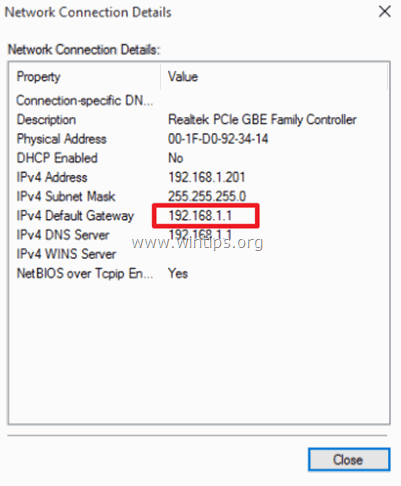
2. Sisestusekraanil sisestage oma volitused, et pääseda ruuteri veebiliidesesse.
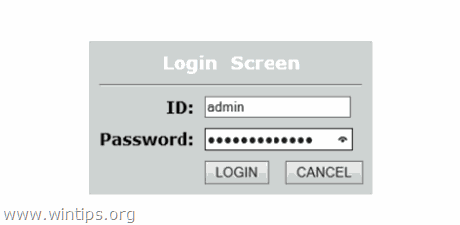
3. Leidke DNS-serveri seaded.
4. Kirjutage (turvalisuse huvides) üles IP-aadresside numbrid, mis on praegu loetletud lahtrite "Primary DNS Server" ja "Secondary DNS server" kõrval (kui need on loetletud).
4. Seejärel kustutage praegused DNS IP-aadressid kõikidest kastidest ja seejärel sisestage uued DNS IP-serveri aadressid, mida soovite sisu filtreerimiseks kasutada.
(Sellel ekraanipildil oleme kasutanud OpenDNSi serverite aadresse sisu filtreerimiseks.)
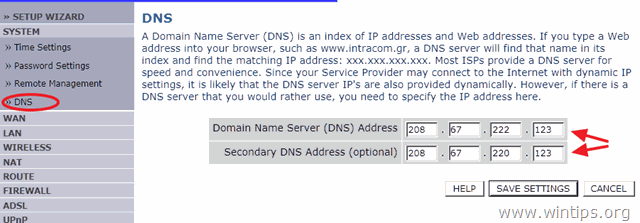
5. Salvestage seaded ja logige välja ruuteri konfiguratsiooni veebiliidesest.
Seadme DNS-konfiguratsioon - ühekordne kaitse.
Kui soovite takistada ainult konkreetsete seadmete juurdepääsu ebaturvalisele sisule, siis peate muutma DNS-servereid ainult konkreetses seadmes (seadmetes), mida soovite kaitsta. Üksikasjalikud juhised vastavalt teie seadme operatsioonisüsteemile on toodud allpool:
Blokeerige juurdepääs pornosaitidele Windows-arvutis.
Windowsi DNS-konfiguratsioon.
Pornograafilise materjali blokeerimiseks ja ohtliku sisu filtreerimiseks kõigis Windows-arvuti brauserites:
1. Mine aadressile Juhtpaneel > Võrgu- ja jagamiskeskus .
2. Klõpsake Adapteri seaded vasakul.
3. Aktiivse võrguühenduse (nt "Local Area Connection") avamiseks tehke topeltklõps.
4. Valige "Internet Protocol Version 4 (TCP/IPv4)" ja klõpsake nuppu Omadused .
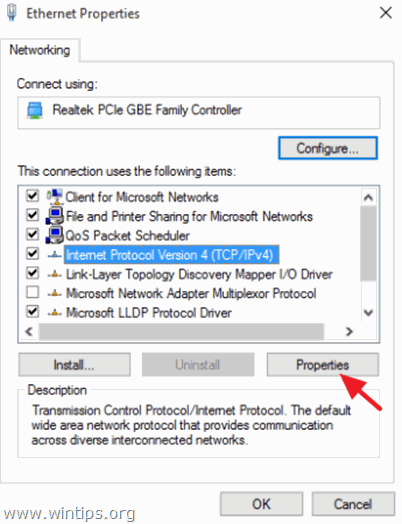
5. Valige " Kasutage järgmisi DNS-serveri aadresse " ja sisestage uued DNS IP-serveri aadressid, mida soovite kasutada sisu filtreerimiseks.
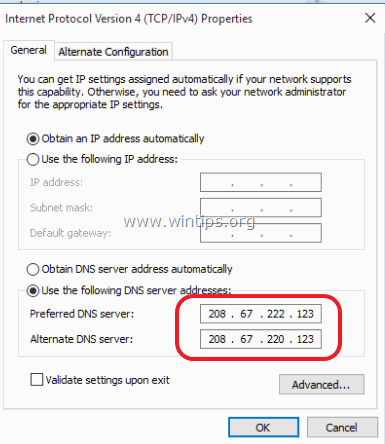
6. Vajutage OK ja sulgeda võrgu omadused.
Blokeerige juurdepääs pornosaitidele MAC-arvutis.
MAC OSX DNS konfiguratsioon.
Takistada juurdepääsu pornograafilisele ja pahatahtlikule materjalile kõigis MAC-arvuti brauserites:
1. Mine aadressile Süsteemi eelistused .
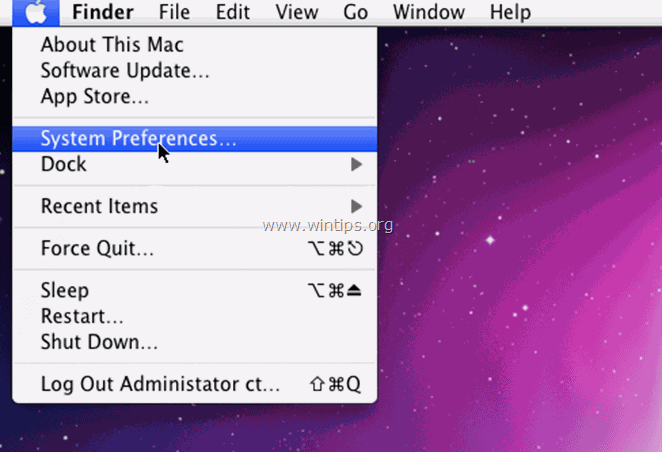
2. Avatud Võrgustik.
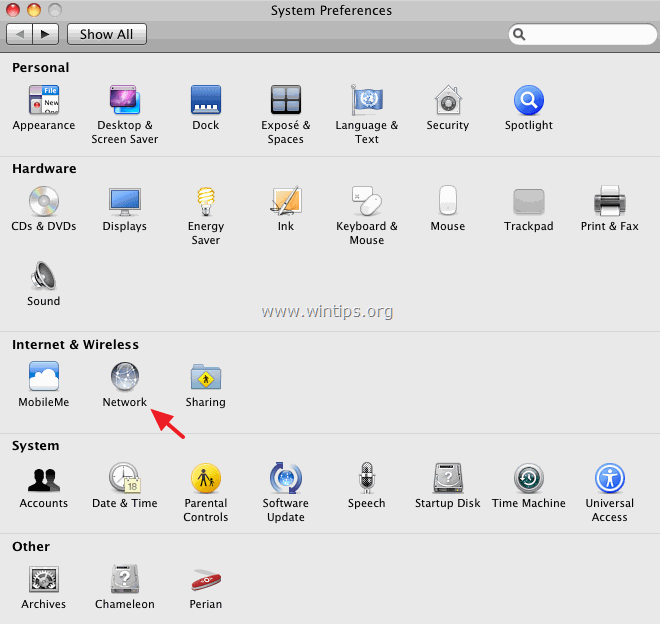
3. Valige vasakul aktiivne ühendus ja seejärel sisestage uued DNS-serveri IP-aadressid, mida soovite sisu filtreerimiseks kasutada, eraldatuna komaga (nt 199.85.126.20, 199.85.127.20).
(Sellel ekraanipildil oleme kasutanud sisu filtreerimiseks Norton ConnectSafe'i serveri aadressi.)
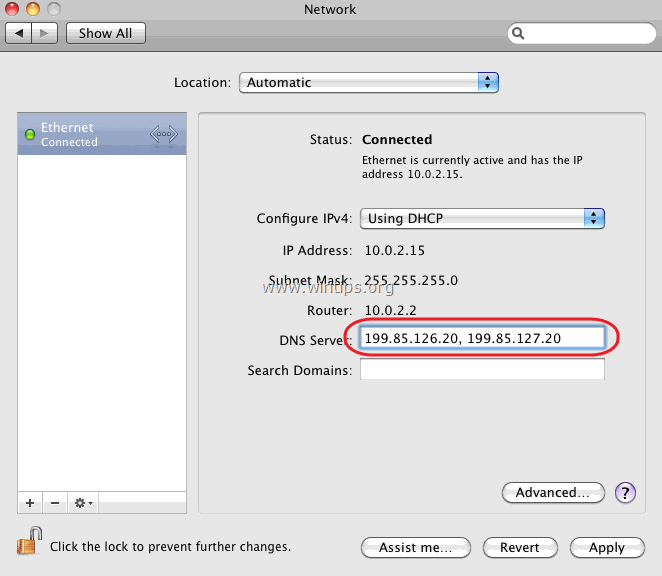
4. Klõpsake Rakenda ja sulgeda Võrk seaded.
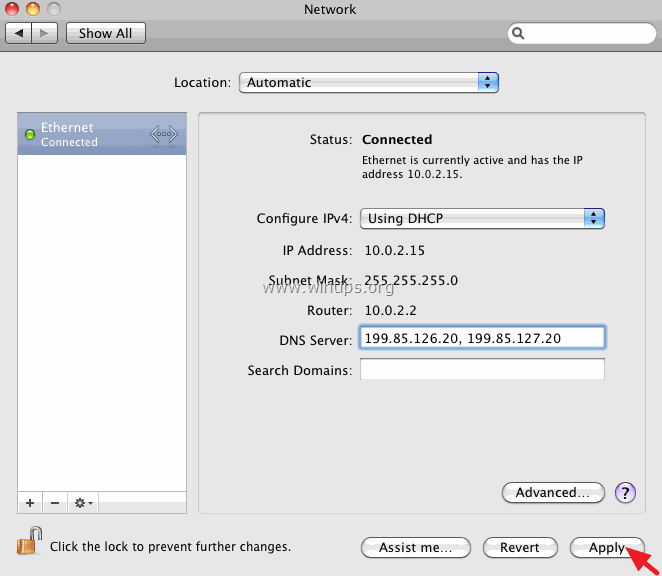
Blokeerige juurdepääs pornosaitidele Androidis.
Androidi DNS-konfiguratsioon.
Pornograafilisele sisule juurdepääsu vältimiseks Android-seadmes: *
Märkus: Kui te ei saa muuta DNS-seadistusi oma WiFi-ühenduses või kui soovite blokeerida pornot, kui olete ühendatud nii WiFi- kui ka mobiilse andmesideühenduse (3G) kaudu, siis kasutage DNS Changer Appi.
1. Avage Android Seaded .
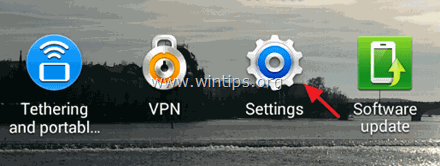
2. Koputage Wi-Fi .
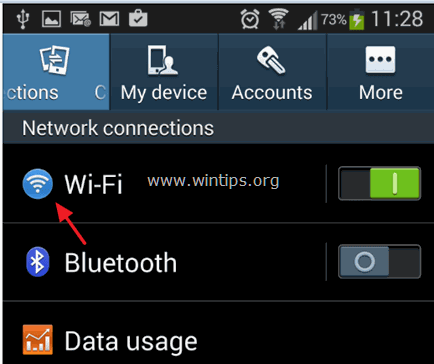
3. Tap ja pikk vajutus võrku, millega olete ühendatud. Valige Muuda võrgu konfiguratsiooni .
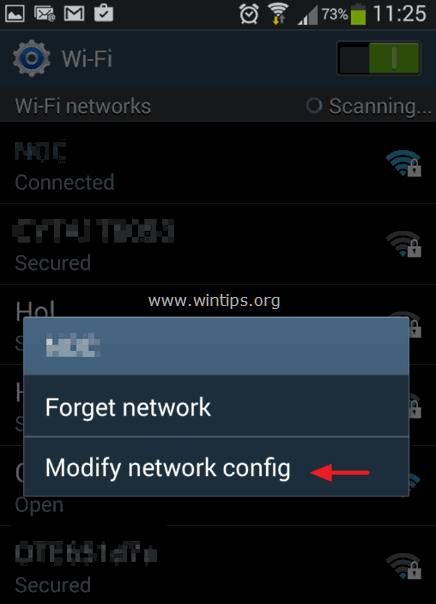
4. Kontrollida Näita täiustatud valikuid .
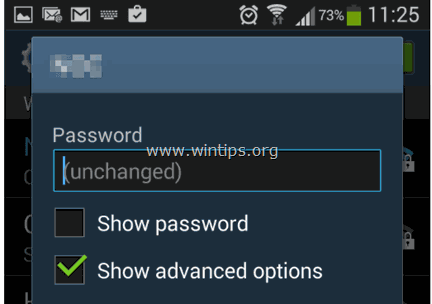
5. Muutke IP-sätteid alates DHCP aadressile Staatiline .
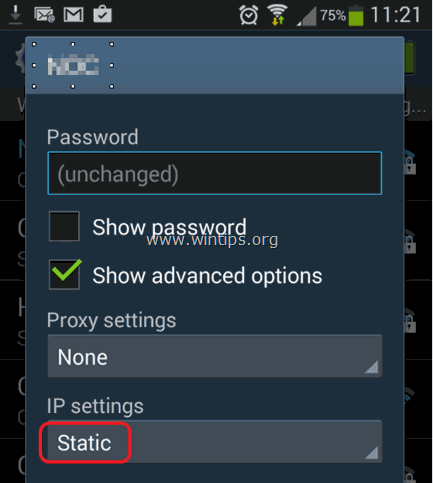
6. Kirjutage väljadele DNS1 & DNS 2 uued DNS-serverid, mida soovite seadme kaitsmiseks kasutada, ja puudutage valikut Salvesta .
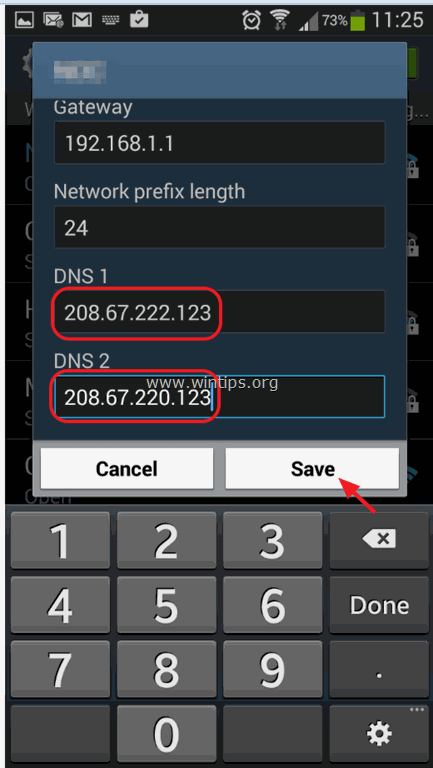
7. Sulge Wi-Fi seaded.
See on kõik!

Andy Davis
Süsteemiadministraatori ajaveeb Windowsi kohta





